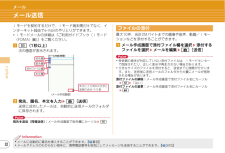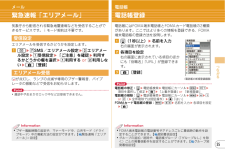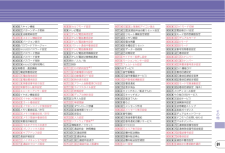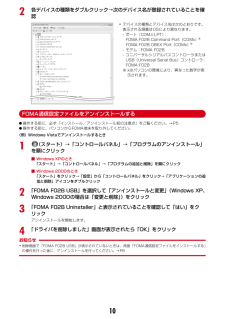Q&A
取扱説明書・マニュアル (文書検索対応分のみ)
"追加"2 件の検索結果
"追加"10 - 20 件目を表示
全般
質問者が納得補足について:メールフォルダーではなく、電話帳のグループ設定をしたい という意味ですか?聞いていることと、文章が違うようですが・・・グループ編集は以下の操作です。①電話帳を開く②メニュー⇒検索方法選択⇒グループ検索③メニュー⇒グループ追加⇒グループ名入力作りたいグループの作成が終わったら電話帳から、作成したグループに入れる人を選び メニュー⇒編集/設定⇒編集⇒グループを選択これを繰り返すだけです。・消したい とは、何を消したいのかわかりません。もっと具体的にお願いします。作成したグループを消したいのであれば...
5701日前view65
全般
質問者が納得FOMAは一斉送信の限度は5人までです。iモードメールplusのフレンドメール12を使えば12人まで送信できます。但し、受信者がdocomoに限られるようです。http://www.nttdocomo.co.jp/service/communication/imode_mail/function/imode_mailplus/これが限界みたいですね。
5734日前view123
52つながるメールメール送信iモードを契約するだけで、iモード端末間だけでなく、インターネット経由でe-mailのやりとりができます。・iモードメールの詳細は『ご利用ガイドブック(iモード〈FOMA〉編) 』をご覧ください。a a (1秒以上)次の画面が表示されます。b 宛先、題名、本文を入力 eC [送信]送信に成功したメールは、自動的に送信メールのフォルダに保存されます。Point宛先を追加(同報送信) :メール作成画面で宛先欄にカーソル ea最大10件、合計2Mバイトまでの画像や音声、動画/iモーションなどを添付することができます。a メール作成画面で添付ファイル欄を選択 e 添付するファイルを選択 e メールを編集 eC [送信]Point・受信側の端末が対応していない添付ファイルは、iモードセンターで削除されたり、正しく表示や再生されない場合があります。・大きなサイズのファイルを添付すると、送信までに時間がかかります。また、送信後に送信メールのフォルダから大量にメールが削除される場合があります。添付ファイルの解除: メール作成画面で添付ファイル名にカーソルea e「はい」添付ファイルの変更: メール...
54つながるメールメール受信メールは特別な操作や設定をしなくても受信します(メール自動受信) 。a iモードメールを受信右の画面が表示されます。b a メール e フォルダを選択e メールを選択PointメールBOX内のメールを見る: a ea or d or e eフォルダを選択eメールを選択圏外にいた間や電源を切っていた間などに、iモードメールが届いていないかを問い合わせます。a a ea [i問合せ]a 受信メールの一覧画面でメールにカーソル eC[返信] ea 本文直接入力~ f OK e メールを編集eC [送信]送受信メールをフォルダに自動的に振り分けて保存することができます。a a ei メール設定 eb メール振り分け設定 ea自動振り分け設定 e 各項目を「ON」 eC [登録]b b 受信振り分け条件 or c 送信振り分け条件 eC[追加] e 振り分け条件を設定 e 振り分け先フォルダを選択 e 優先順位を選択iモード問い合わせ〈受信結果画面〉点滅返信メール自動振り分け設定・iモードセンターに保管されているメールの題名などを確認して、受信するメールを指定したり、受信せずに削...
55つながるメール緊急速報「エリアメール」気象庁から配信される緊急地震速報などを受信することができるサービスです。iモード契約は不要です。エリアメールを受信するかどうかを設定します。a a eg SMS/エリアメール設定 eb エリアメール設定 ea 受信設定 e「ご注意」を確認 e 利用するかどうかの欄を選択 ea 利用する or b 利用しないeC [登録]が点灯し、ランプの点滅や専用のブザー警報音、バイブレータの振動などで受信をお知らせします。Point・通話中やおまかせロック中などは受信できません。受信設定エリアメール受信・ブザー鳴動時間の設定や、マナーモード中、公共モード(ドライブモード)中の鳴動方法の設定ができます。 【 緊急速報「エリアメール」 設定】Information電話帳電話帳登録電話帳にはFOMA端末電話帳とFOMAカード電話帳の2種類があります。ここではより多くの情報を登録できる、FOMA端末電話帳の登録方法を説明します。a d (1秒以上) e 名前を入力右の画面が表示されます。b 各項目を設定右の画面に表示されている項目のほかにも「役職名」 「URL」が登録できます。c C ...
63たのしむカメラさまざまな方法での静止画撮影静止画撮影画面が表示されているときには、サブメニューから撮影方法を変更することができます。ここでは、代表的な撮影方法を紹介します。撮影方法 効果と操作方法シーン・効果 カメラ起動時は被写体を認識して最適なシーンに切り替わり、ピントが合います(自動シーン認識) 。シーン・効果の設定: m ea e 項目を選択スマイルファインダー被写体の笑顔が設定値に達したときにシャッターが切れます。笑顔度の設定: m ecb e笑顔度を選択セルフタイマー カメラを置いて自分を入れた写真を撮る以外にも、手ぶれ防止のために利用できます。シャッターが切れるまでの秒数を設定:m ee e秒数を選択連続撮影/4コマ撮影/連続パノラマ撮影指定した枚数での連続撮影や4コマ撮影、カメラの自動合成技術を利用したパノラマ撮影ができます。撮影方法の選択: m ef e 撮影方法を選択・被写体を追尾する【 トラッキングフォーカス】 、あらかじめ登録した人物の顔を検出する【 サーチミーフォーカス】などがあります。・画像サイズ、画質、連続撮影枚数、自動保存、保存先、シャッター音など、撮影に関するさまざまな設定...
77より便利にデータ管理FOMA端末とmicroSDカード間でデータをやり取りするFOMA端末内の大切なデータは、microSDカードに保存しましょう。〈例〉画像の移動/コピーa m ee データBOX ea マイピクチャ e フォルダを選択b データにカーソル em ee 移動/コピーed microSDへ移動 or e microSDへコピーea 1件~ c 全件 e「はい」Point・FOMA端末外への出力が禁止されているデータは移動やコピーができません。〈例〉マイドキュメントの移動/コピーa m ef LifeKit ec microSD ec マイドキュメントe フォルダを選択b データにカーソル em ec 移動/コピー ea 本体へ移動 or b 本体へコピー ea 1件~ c 全件 e「はい」a m ef LifeKit ec microSD ea マルチメディア~i その他 e フォルダを選択 e データを選択FOMA端末の電話帳、スケジュール、メール、テキストメモ、ブックマーク、設定項目データを一度にmicroSDカードにバックアップすることができます。2回目以降は上書き保存になり...
74より便利に便利ツールクイック検索待受画面が表示されているときや機能実行中に検索機能を利用することができます。a 待受画面や機能実行中に U eh で検索機能を切り替え各検索機能での検索方法は次のとおりです。b「検索」検索結果が表示されます。iモード 入力欄にキーワードを入力フルブラウザ 検索サービス欄を選択 e検索サービスを選択 e入力欄にキーワードを入力地図 入力欄にキーワードを入力使いかたガイド 入力欄にキーワードを入力辞典 辞典選択欄を選択 ea ~c e入力欄にキーワードを入力電話帳 入力欄にキーワードを入力メール 題名/本文で検索: メール検索選択欄を選択 ea or b e 入力欄にキーワードを入力電話帳で検索: メール検索選択欄を選択ec or d e入力欄にキーワードを入力便利ツール待受ショートカットよく使う機能やフォルダ、ファイルなどをアイコンとして待受画面に貼り付けます(ショートカット) 。ショートカットを選択するとすぐに起動できます。〈例〉機能のショートカットを貼り付けるa g e ショートカットにカーソル em eC [追加] e 機能にカーソル eC [待受貼付]〈例〉マ...
71より便利にiコンシェルiコンシェルの利用iコンシェルとは、執事やコンシェルジュのように、待受画面上のキャラクタ(マチキャラ)がお客様の生活をサポートするサービスです。お客様からお住まいのエリア情報、スケジュール、トルカ、電話帳などをお預かりして、お客様の生活エリアや居場所、趣味趣向にあわせた情報を適切なタイミングでお届けします。また、FOMA端末内のスケジュールやトルカなどを自動更新したり、電話帳にお店の営業時間などの役立つ情報を自動で追加したりします。・iコンシェルはお申し込みが必要な有料サービスです(お申し込みにはiモードの契約が必要です) 。・ケータイデータお預かりサービスの契約のないお客様がiコンシェルにご契約になると、同時にケータイデータお預かりサービスにもご契約いただいたことになります。・インフォメーションの受信には一部を除いて別途パケット通信料がかかります。・詳細情報のご利用には別途パケット通信料がかかります。・iコンシェルを海外でご利用になるには、海外利用設定が必要です。海外でご利用の際は、受信・詳細情報の閲覧ともにパケット通信料がかかります(国内での通信料とは異なります) 。・コンテンツ...
89その他hdh スキャン機能hdha パターンデータ更新hdhb 自動更新設定hdhc スキャン機能設定hdhd バージョン表示hdi パスワードマネージャーhd0 microSDパスワード設定hd0a パスワード登録hd0b パスワード変更hd0c パスワード削除hd0d microSD強制初期化he 発着信・通話機能hea 電話発着信設定heaa 電話発信設定heab 電話着信設定heac 発着信番号表示設定heb 発番号なし動作設定hec エニーキーアンサー設定hed イヤホン機能設定heda イヤホン切替設定hedb オート着信設定hedc イヤホンスイッチ発信設定hee メモリ着信拒否/許可heea メモリ別着信拒否/許可heeb メモリ登録外着信拒否hef 発着信詳細設定hefa マルチアクセス中表示hefb プレフィックス設定hefc サブアドレス設定heg 通話詳細設定hega ノイズキャンセラ設定hegb 通話中クローズ設定heh セルフモード設定hf テレビ電話hfa テレビ電話発信設定hfb テレビ電話着信設定hfc テレビ電話動作設定hfd パケット通信中着信設定hfe テレビ電話画...
86その他付録メニュー一覧・表示メニュー設定を「ベーシックメニュー」にした場合のメニュー一覧を記載しています。・赤色の文字 は、各種設定リセットを行うとお買い上げ時の状態に戻るメニューです。・端末色によって、設定されているきせかえツールは異なります。■メール■iモード■iアプリ■電話帳/履歴■データBOXaa 受信メールab 新規メールac 新規デコメアニメad 未送信メールae 送信メールaf iモード問い合わせag SMS/エリアメール設定aga SMSagaa SMS作成agab FOMAカード(UIM)受信SMSagac FOMAカード(UIM)送信SMSagad SMS設定agae SMS問い合わせagb エリアメール設定agba 受信設定agbb ブザー鳴動時間agbc マナー/公共モード時設定agbd 着信音確認agbe その他agbea 受信登録ah メール選択受信ai メール設定aia 着信設定aiaa メール着信設定aiab メッセージR着信設定aiac メッセージF着信設定aib メール振り分け設定aic 署名設定aid メール返信設定aida メール返信引用設定aidb クイック返信設...
102各デバイスの種類をダブルクリック→次のデバイス名が登録されていることを確認FOMA通信設定ファイルをアンインストールするI操作する前に、必ず「インストール/アンインストール前の注意点」をご覧ください。→P5I操作する前に、パソコンからFOMA端末を取り外してください。〈例〉Windows Vistaでアンインストールするとき1(スタート)→「コントロールパネル」→「プログラムのアンインストール」を順にクリック■ Windows XPのとき「スタート」→「コントロールパネル」→「プログラムの追加と削除」を順にクリック■ Windows 2000のとき「スタート」をクリック→「設定」から「コントロールパネル」をクリック→「アプリケーションの追加と削除」アイコンをダブルクリック2「FOMA F02B USB」を選択して「アンインストールと変更」 (Windows XP、Windows 2000の場合は「変更と削除」 )をクリック3「FOMA F02B Uninstaller」と表示されていることを確認して「はい」をクリックアンインストールを開始します。4「ドライバを削除しました」画面が表示されたら「OK」をク...
- 1